wps音乐怎么跟幻灯片一起播放 wps音乐与幻灯片同步播放
更新时间:2024-03-12 15:07:41作者:xiaoliu
在现代办公软件中,wps已经成为人们常用的一款办公软件,除了强大的文档编辑功能外,wps还提供了一系列实用的功能,其中包括音乐播放器。与其他办公软件相比,wps的音乐播放器更加灵活多样,让用户可以在编辑幻灯片的同时,添加背景音乐,从而提升幻灯片的艺术感和氛围。如何在wps中实现音乐与幻灯片的同步播放呢?这是许多用户关注的问题。接下来我们将为大家介绍一些简单的操作方法,帮助大家轻松实现wps音乐与幻灯片的同步播放。

一、插入背景音乐
在“插入”选项卡上,单击“音频"-“插入背景音乐”。
选取音乐文件。
单击“打开”。
如果当前幻灯片为第一张,则音乐插入到第一张幻灯片中。
如果当前不是第一张幻灯片,且当前页前无背景音乐,则打开提示“您是否从第一页开始插入背景音乐?”选择“是”则添加到首页,选择“否”,则添加到当前页。
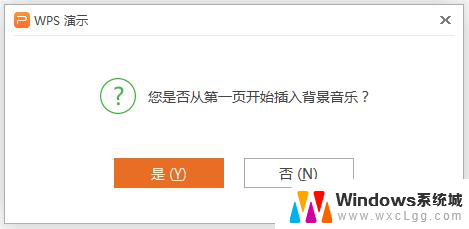
二、设置背景音乐的播放页数
插入背景音乐后,会在幻灯片中显示一个黄色小喇叭。选中小喇叭,点击功能区“音频工具”,设置播放页数范围。

三、删除背景音乐
可以通过删除背景音乐的喇叭图标来实现。
以上就是wps音乐如何与幻灯片一起播放的方法,如果你遇到了这种情况,可以根据小编的操作步骤来解决,非常简单快速,一步到位。
wps音乐怎么跟幻灯片一起播放 wps音乐与幻灯片同步播放相关教程
-
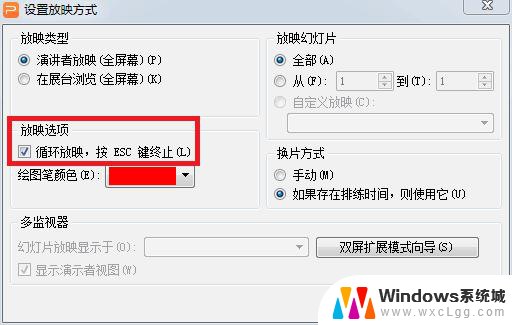 wps如何在挣个幻灯片中播放音乐 wps幻灯片中如何在特定幻灯片上播放音乐
wps如何在挣个幻灯片中播放音乐 wps幻灯片中如何在特定幻灯片上播放音乐2024-02-19
-
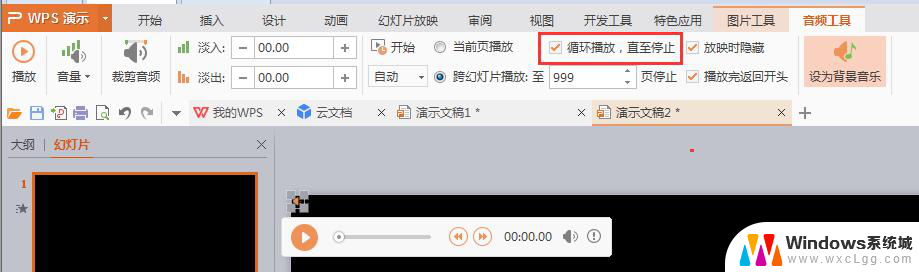 wps快闪幻灯片放完之后怎么换回来和关闭音乐 wps快闪幻灯片播放完音乐怎么停止
wps快闪幻灯片放完之后怎么换回来和关闭音乐 wps快闪幻灯片播放完音乐怎么停止2024-02-27
-
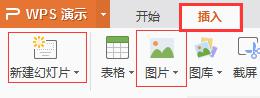 wps如何增加幻灯片播放的图片 wps幻灯片播放如何增加图片
wps如何增加幻灯片播放的图片 wps幻灯片播放如何增加图片2024-02-24
-
 wps怎么让幻灯片自动放映 wps怎么设置幻灯片自动轮播
wps怎么让幻灯片自动放映 wps怎么设置幻灯片自动轮播2024-03-06
-
 wps怎么关闭ppt的背景音乐 怎样清除WPS幻灯片的背景音乐
wps怎么关闭ppt的背景音乐 怎样清除WPS幻灯片的背景音乐2024-05-31
-
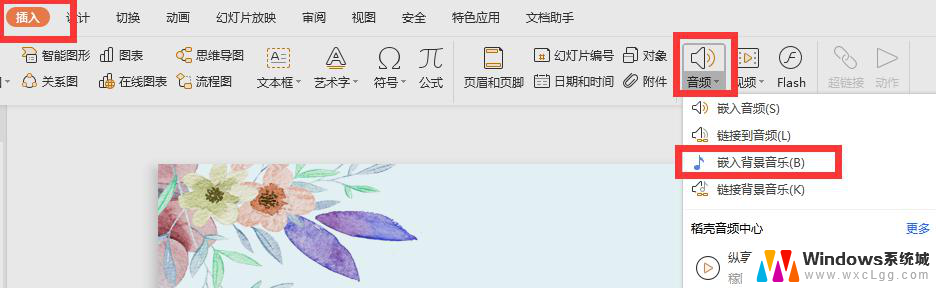 wps怎样换快闪背景音乐 怎样调整wps快闪幻灯片的背景音乐
wps怎样换快闪背景音乐 怎样调整wps快闪幻灯片的背景音乐2024-04-09
电脑教程推荐
- 1 固态硬盘装进去电脑没有显示怎么办 电脑新增固态硬盘无法显示怎么办
- 2 switch手柄对应键盘键位 手柄按键对应键盘键位图
- 3 微信图片怎么发原图 微信发图片怎样选择原图
- 4 微信拉黑对方怎么拉回来 怎么解除微信拉黑
- 5 笔记本键盘数字打不出 笔记本电脑数字键无法使用的解决方法
- 6 天正打开时怎么切换cad版本 天正CAD默认运行的CAD版本如何更改
- 7 家庭wifi密码忘记了怎么找回来 家里wifi密码忘了怎么办
- 8 怎么关闭edge浏览器的广告 Edge浏览器拦截弹窗和广告的步骤
- 9 windows未激活怎么弄 windows系统未激活怎么解决
- 10 文件夹顺序如何自己设置 电脑文件夹自定义排序方法